
pe系统怎么找桌面文件,详细步骤与技巧
时间:2024-11-26 来源:网络 人气:
PE系统如何查找桌面文件:详细步骤与技巧

在电脑出现故障或系统崩溃时,我们常常需要进入PE系统来修复或备份重要数据。在PE系统中查找桌面文件可能会让人感到困惑。本文将详细介绍如何在PE系统中找到桌面文件,并提供一些实用的技巧。
PE系统简介
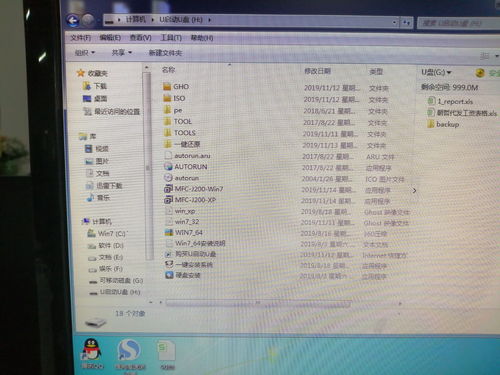
PE系统,即预装环境(Pre-Installation Environment),是一种在操作系统安装之前运行的系统环境。它通常用于系统修复、数据备份和恢复等操作。在PE系统中,我们可以访问硬盘上的文件和文件夹,从而进行必要的操作。
进入PE系统
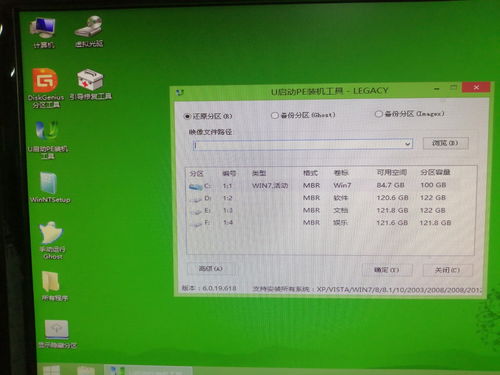
要进入PE系统,首先需要制作一张PE启动盘。市面上有许多制作PE启动盘的工具,如老毛桃、大白菜等。以下是使用老毛桃制作PE启动盘的基本步骤:
下载并安装老毛桃软件。
插入U盘,选择U盘作为启动盘。
选择PE系统版本,如Windows PE 10。
点击“制作启动盘”按钮,等待制作完成。
完成以上步骤后,重启电脑,并从U盘启动进入PE系统。
查找桌面文件
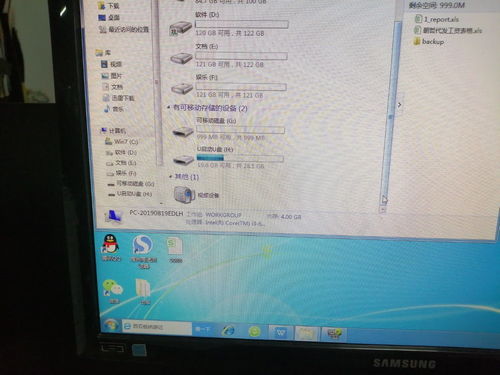
进入PE系统后,按照以下步骤查找桌面文件:
打开资源管理器:在PE系统桌面上,右键单击,选择“新建” > “快捷方式”,在弹出的窗口中输入“explorer.exe”并点击“确定”。然后双击新建的快捷方式,打开资源管理器。
找到用户文件夹:在资源管理器中,找到并打开C:Users文件夹。
进入桌面文件夹:在C:Users文件夹中,找到以当前用户名命名的文件夹,例如“admin”,然后打开该文件夹。
找到桌面文件:在当前用户的文件夹中,找到名为“Desktop”的文件夹,这就是桌面文件夹。打开该文件夹,即可看到所有桌面文件。
如果您需要查找特定文件,可以使用资源管理器的搜索功能。在资源管理器地址栏中输入文件名,按Enter键即可搜索到该文件。
备份桌面文件
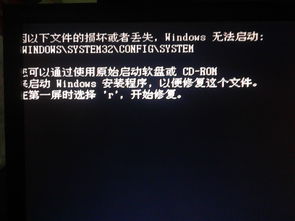
找到桌面文件后,您可以将它们复制到其他存储设备上,如U盘、移动硬盘或外部硬盘。以下是复制文件的步骤:
选中需要复制的文件。
右键单击选中的文件,选择“复制”。
打开目标存储设备的文件夹,右键单击空白区域,选择“粘贴”。
完成以上步骤后,桌面文件就被成功备份到其他存储设备上了。
相关推荐
教程资讯
教程资讯排行













